Linux Mint:システム情報を表示する方法

新しいコンピューターを購入したばかりの場合やハードウェアをインストールした場合、システム情報を確認して正しく認識されていることを確かめましょう。

キーボードが直面する可能性のある問題の1つは、「キーのバウンス」です。キーを押したり離したりすると、キーをデフォルトの位置に押し戻すために使用されるバネによって、キーが動きの下部と上部の両方で跳ね返る可能性があります。キーが押し下げられると、このバウンス効果は、キーがしっかりと下に押される前に、キーが押されたことを登録する電気接続が切断されるのに十分な場合があります。これらの非常に速いキー押下を取り除くプロセスは「デバウンス」と呼ばれ、一部のキーボードで使用できるかどうかの違いを生む可能性があります。
Linux Mintを使用していて、キー押下が複数回登録されるという問題があることに気付いた場合は、キーのデバウンスを有効にすることをお勧めします。キーのデバウンスを有効にするには、スーパーキーを押してから「ユーザー補助」と入力し、Enterキーを押して、ユーザー補助の設定に移動する必要があります。
ヒント:「スーパー」キーは、商標の問題のリスクを回避しながら、多くのLinuxディストリビューションがWindowsキーまたはAppleの「コマンド」キーを参照するために使用する名前です。
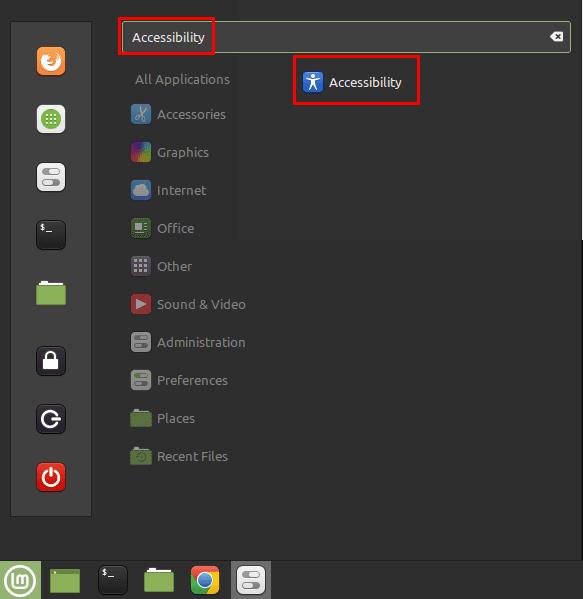
スーパーキーを押してから「ユーザー補助」と入力し、Enterキーを押します。
ユーザー補助設定が表示されたら、[入力支援]タブに切り替え、下部のスライダー[高速重複キー押下を無視]をクリックして[オン]の位置にします。
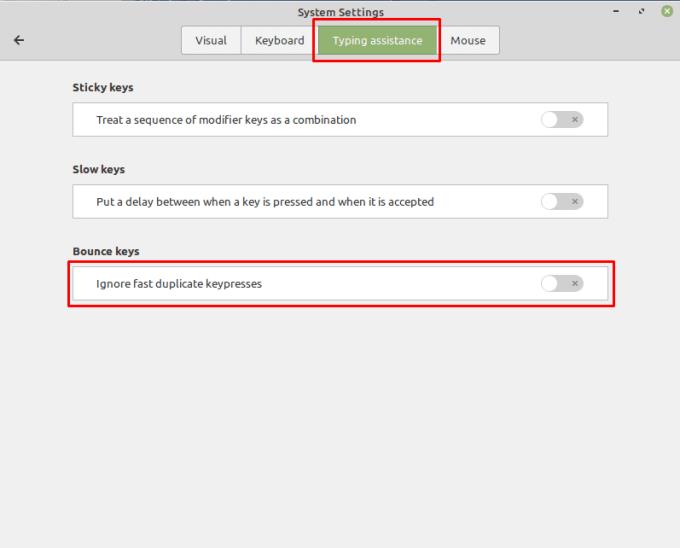
「入力支援」タブで「高速重複キー押下を無視する」を有効にします。
「Acceptancedelay」スライダーを使用すると、キーを2回押す速度を設定できます。デフォルト値であるバーに沿った約5分の2は、ほとんどのユーザーにとって攻撃的すぎます。実際、バウンス効果は通常数ミリ秒で発生するため、意図的にキーを2回押すよりもはるかに高速です。通常、受け入れ遅延を最小値に設定して、一般的なタイピングエクスペリエンスに影響を与えずに、デバウンスを防ぐことができます。
手が震えたり震えたりしているユーザーは、受け入れ遅延を延長すると、キーを2回押すのを避けるのに役立つ場合があります。ただし、この設定を押しすぎると、意図的に2文字を入力するのに苦労する可能性があります。たとえば、最大値での重複キー押下間の許容遅延は約1秒です。
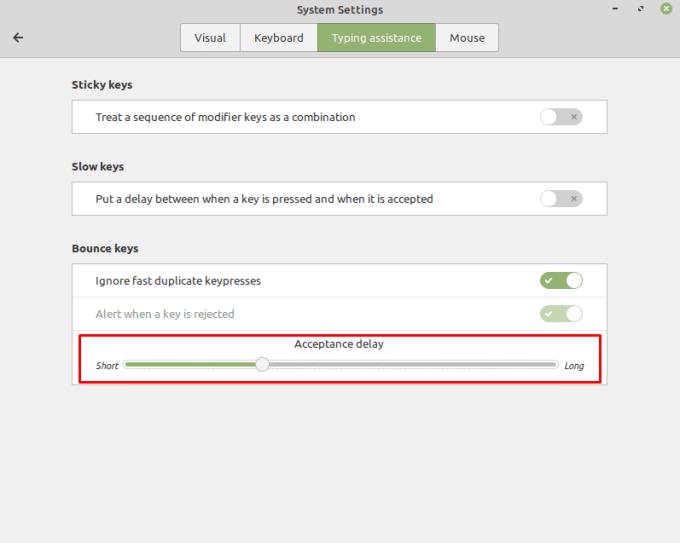
最小設定はほとんどのユーザーにとって理想的ですが、手が震えるユーザーは少し高いものが必要な場合があります。
新しいコンピューターを購入したばかりの場合やハードウェアをインストールした場合、システム情報を確認して正しく認識されていることを確かめましょう。
Linux Mintでシステムパーティションを表示および管理する方法を解説します。パーティションの作成とフォーマット、暗号化、サイズ変更について学びましょう。
Linux Mintでデスクトップアイコンをカスタマイズし、ファイルに素早くアクセスできるようにする方法を紹介します。
Bluetooth接続を管理する方法について、Linux Mintでの具体的な手順とヒントを提供。
コンピューターを操作する多くの方法の1つは、音を使用することです。音の合図は、特定のイベントでサウンドを変更したい場合に役立ちます。
Linuxに最適なVPNは、オンラインプライバシー、標準暗号化、安全なトレント、およびNetflix、Amazon、Huluコンテンツのブロック解除を念頭に置いて記事に記載されています。詳細については、記事をお読みください。
Linuxディストリビューションがそれほど頻繁にアップグレードされる理由を考えたことはありますか?たぶんこれが、LinuxがWindowsやmacOSほど人気がない理由の1つです。LinuxカーネルアップデートのようなLinuxアップグレードが頻繁に発生する理由と、それらを適用する必要があるかどうかについて説明します。読む!
Linux OSコンピューターを使用するプロのミュージシャンまたは音楽作曲家であれば、そのためのアプリがあります。これを読んで、作成、トリミング、編集に役立つLinux音楽作成ツールについて理解してください。
Linuxパーティションマネージャーをお探しですか?これらのオープンソースのLinuxパーティションマネージャーを使用して、作業中に十分なスペースを利用できるようにします。
Linux Mintは、ウィンドウのタイトルバーの動作を変更する機能など、さまざまな構成オプションを提供します。を構成するには








